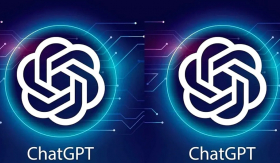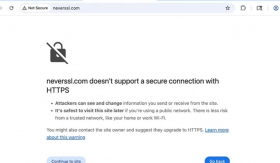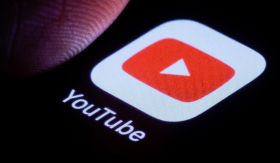Chỉ với một vài thao tác vô cùng đơn giản, nhanh chóng, mọi người có thể kiểm tra xem mình có bị lộ thông tin cá nhân trên mạng xã hội hay không.
Trong thời đại internet ngày càng phát triển như ngày nay, việc lộ những số liệu cũng như thông tin cá nhân của mình khiến nhiều người không khỏi hoang mang. Để kiểm tra xem mình có bị lộ thông tin cá nhân nào hay không, bạn có thể thực hiện theo các cách như sau:

Sử dụng Google Alert
Google Alert là một công cụ miễn phí của Google cho phép người dùng kiểm tra thông tin của mình trên Internet. Nhờ vào công cụ này, bạn hoàn toàn có thể tìm kiếm, tổng hợp thông tin trên internet theo từng ngày, từng tuần, từng tháng.
Thông qua địa chỉ email bạn đã đăng ký, ngay khi xuất hiện các đoạn nội dung có từ khóa liên quan đến tên, số điện thoại, email của bạn thì Google Alert sẽ gửi cảnh báo về mail của người dùng.
Các bước kiểm tra xem Google biết gì về mình
Để kiểm tra xem Google biết gì về mình, bạn có thể thao tác theo các bước như sau:
Bước 1: Truy cập vào địa chỉ myactivity.google.com/myactivity.
Bước 2: Đăng nhập vào tài khoản Google của bạn.
Google chỉ có thể lưu trữ những truy vấn tìm kiếm mà bạn đã thực hiện sau khi đã đăng nhập tài khoản Google. Chính vì vậy, nếu bạn không đăng nhập thì khả năng sẽ không tìm thấy các tìm kiếm mà mình đã thực hiện. Do đó, bạn hãy đăng nhập vào tài khoản Google của mình trước nhé.
Trong trường hợp bạn đã đăng nhập vào tài khoản Google của mình trước đó thì có thể bỏ qua bước này.
Bước 3: Nhấn vào nút “Lọc” theo ngày và sản phẩm. Tại mục Lọc theo ngày bạn chọn “Tất cả thời gian”. Tại mục Lọc theo sản phẩm bạn chọn “Tất cả sản phẩm”.
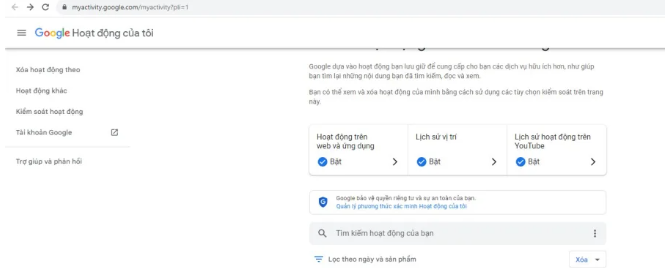
Bên cạnh đó, bạn cũng có thể xem lịch sử tìm kiếm theo ngày mà mình mong muốn.
Sau khi lựa chọn được khoảng thời gian mà mình mong muốn tìm kiếm, bạn nhấn vào biểu tượng kính lúp ở phía trên góc phải hoặc nút áp dụng ở trình đơn vừa mới mở ra.
Bước 4: Kiểm tra xem Google biết gì về mình
Cuối cùng, bạn kiểm tra xem Google biết những gì về mình:
- Nơi mình từng đến: Google sẽ thống kê về những nơi mình từng đến bằng cách chọn vào mục “Hoạt động Google khác” nằm ở phía trên bên trái màn hình. Ở tùy chọn “Truy cập dòng thời gian” bạn chọn mốc thời gian cần thiết hoặc truy cập vào địa chỉ: https://www.google.com/locationhistory.
Trong trường hợp bạn đang bật tính năng định vị trên điện thoại, bạn cũng có thể vào đây để xem bản đồ những nơi mình từng đến.
Nếu không muốn Google ghi lại các vị trí mình đã đến, bạn hãy nhấn vào nút “Tạm dừng lịch sử vị trí” nằm ở phía dưới cùng của trang.
- Bạn bao nhiêu tuổi:
Trong mục “Hoạt động Google khác”, bạn kéo xuống cuối trang và chọn Quản lý cài đặt quảng cáo trong mục Cài đặt quảng cáo của Google hoặc truy cập trực tiếp vào địa chỉ https://www.google.com/settings/ads. Tại đây, bạn sẽ xem được hồ sơ về những gì Google biết về mình bao gồm độ tuổi, giới tính, mối quan tâm.
Trong trường hợp không thích hồ sơ do Google tự động tạo ra, bạn cũng có thể sửa lại các thông tin theo ý muốn của mình.